Hướng Dẫn
Đổi Mã PIN Token Fast-CA: Hướng Dẫn Thực Hiện Nhanh Chóng
Người dùng khi nhận được thiết bị chữ ký số Fast-Ca sẽ có mã PIN Token mặc định 12345678 để tiện việc quản lý và hỗ trợ cài đặt khi được yêu cầu.
Nhưng vì lý do bảo mật thông tin, nên khách hàng muốn thay đổi mã PIN Token Fast-CA ngay sau khi nhận được. Sau đây là hướng dẫn cách đổi mã Pin Token Fast-CA Công Ty xin gửi đến các bạn.

CÁCH THAY ĐỔI MÃ PIN TOKEN FAST-CA
Trước hết quý khách cần cắm Token chữ ký số Fast-CA vào cổng USB máy tính. Sau khi thiết bị đã được nhận thành công trên máy thì tiến hành thực hiện các bước thay đổi mật khẩu chữ ký số Fast-CA sau đây.
1. Đổi mật khẩu Token Fast-CA tự động hiển thị
Bước 1: Trên màn hình Desktop, bạn chọn biểu tượng icon FastCA Token Manager 1.0 như bên dưới. Nhấp đúp chuột vào để mở phần mềm lên.

Bước 2: Bạn cắm thiết bị USB Token ký số vào máy tính. Khi chưa cắm chữ ký số phần mềm sẽ hiển thị thông báo như giao diện dưới đây. Mọi thao tác, nghiệp vụ sẽ không thực hiện được nếu như bạn không cắm chữ ký số Fast-CA vào máy tính.

Bước 3: Hệ thống sẽ tự hiển thị cửa sổ thông báo “Vui lòng thay đổi mã PIN” chữ ký số nếu muốn.
- Mã PIN cũ: thường được đặt mặc định là 12345678 (nếu mới được bàn giao hoặc chưa từng thay đổi mã Pin).
- Mã PIN mới: mật khẩu Token mà người dùng muốn đổi, mã phải từ 8 – 16 ký tự (chữ và số), không bao gồm các ký tự đặc biệt. Ví dụ như: HungPhat123,Hungphat6789, 999hungphat, …
- Xác nhận: nhập lại mã PIN mới. Lưu ý phải lưu lại hoặc nhớ mật khẩu Token cho lần đăng nhập tiếp theo. Nếu quên mật khẩu thì sẽ bị giới hạn 10 lần nhập sai đó; sau 10 lần ấy thì chứng thư số Fast-CA sẽ bị khóa đó.

Bước 4: Nhập mã Pin Token Fast-CA bạn muốn thay đổi. Sau đó nhấn “Đồng ý” để xác nhận yêu cầu thay đổi mật khẩu của người dùng. Nhấn “Hủy bỏ” đồng nghĩa với việc bạn không muốn thay đổi, cửa sổ thông báo sẽ tự động mất đi.
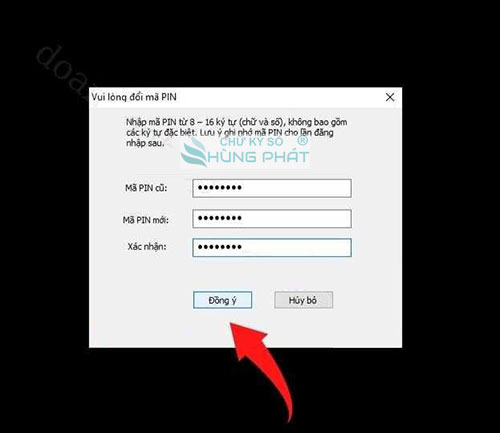
Bước 5: Thay đổi mã Pin (mật khẩu chữ ký số Fast-CA) thành công. Nhấn OK để kết thúc quá trình cài đặt. Bây giờ bạn quay sang màn hình Desktop để mở phần mềm lên về đăng nhập mã Pin mới xem được chưa.
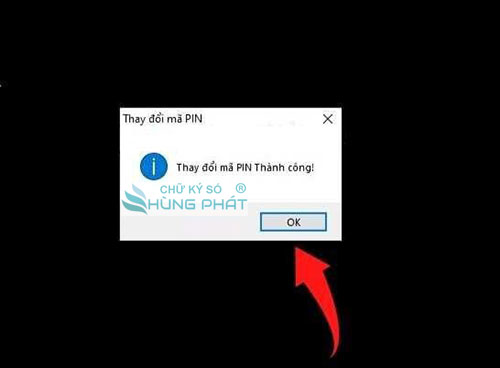
Bên trên là cách khi người dùng cắm USB Token vào máy thay đổi mật khẩu chữ ký số Fast-CA lần đầu tiên đăng nhập. Vậy thì lúc người dùng đã thay đổi mã Pin Token FastCA trước đó 1 lần rồi mà giờ thực hiện thay đổi lần 2 thì phải làm sao?
Mời bạn xem tiếp nội dung dưới đây.
2. Cách đổi mã Pin Token Fast-CA trong phần mềm
Bước 1: Người dùng nhập mã Pin chữ ký số Fast-CA sau đó nhấn “Đăng nhập“. Nếu nhập sai thì có thể nhập lại, lưu ý chứng thư số sẽ bị khóa khi nhập sai quá 8 lần nhé.

Bước 2: Bạn kiểm tra xem thông tin có trong chứng thư số có đúng là doanh nghiệp đăng ký hay không. Trường hợp nếu phần mềm không hiển thị rất có thể đây là Token “Trắng” chưa có thông tin và không có giá trị sử dụng. Người dùng cần liên hệ đơn vị cấp chứng thư số kiểm tra lại.

Bước 3: Trong mục “Cài Đặt” nhấn chọn “Đổi mã PIN” để thay đổi mật khẩu token Fast-CA mới.
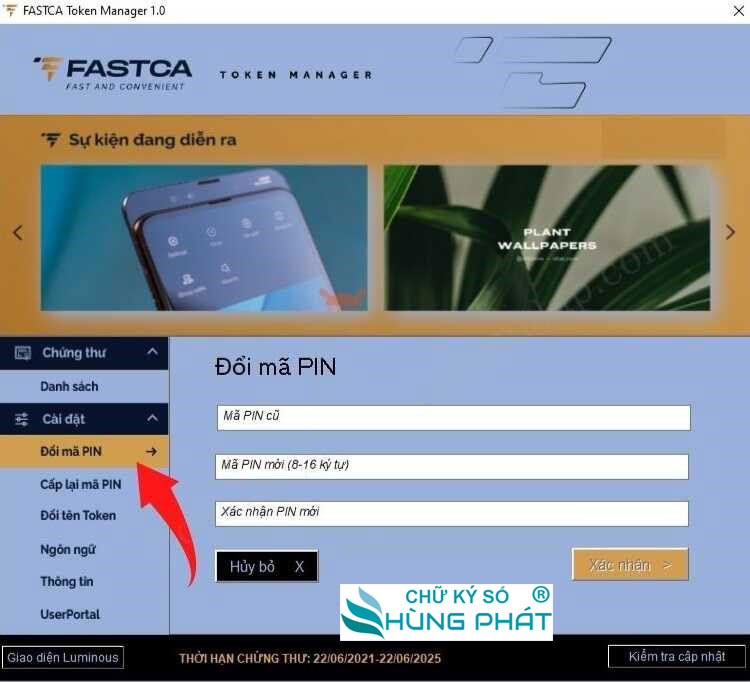
Bước 4: Nhập mã PIN cũ ở dòng đầu tiên, dòng thứ 2 và 3 là mã PIN mới (mật khẩu mới). Nhập xong thì người dùng nhấn “Xác nhận” gửi yêu cầu thay đổi mã PIN Token Fast-CA lên hệ thống quản lý nhà cung cấp.

Bước 5: Thông báo thay đổi mã PIN Token thành công. Bây giờ bạn hãy đóng ứng dụng và khởi động lại phần mềm; rồi sau đó nhập mã PIN mới thay đổi kiểm tra xem đăng nhập thành công hay chưa.

Tổng Kết
Trên đây là Cách Đổi Mã PIN Token Fast-CA mà Công Ty thân gửi đến quý khách hàng. Môi trường làm việc của kế toán doanh nghiệp thường xuyên tiếp xúc với chữ ký số thì thao tác thay đổi mã pin, kiểm tra thời hạn dùng, reset mật khẩu, ký số, … sẽ đơn giản hơn rất nhiều so với người ít hoặc chưa từng sử dụng chữ ký số.
Nếu đọc hết nội dung bài viết rồi mà vẫn chưa thực hiện được thì hãy gọi ngay cho Công Ty để được hỗ trợ thay đổi mã Pin token nhanh chóng nhé!
Hỗ trợ cài đặt – sử dụng – gia hạn chữ ký số Fast-CA
- CHỮ KÝ SỐ CÔNG TY
- Địa chỉ: 1/45 Nguyễn Văn Quá, Quận 12, TPHCM
- Hotline: 0932 780 176 (Ms.Nga)
- Email: chukysocongtycom@gmail.com
- Website: chukysocongty.com

